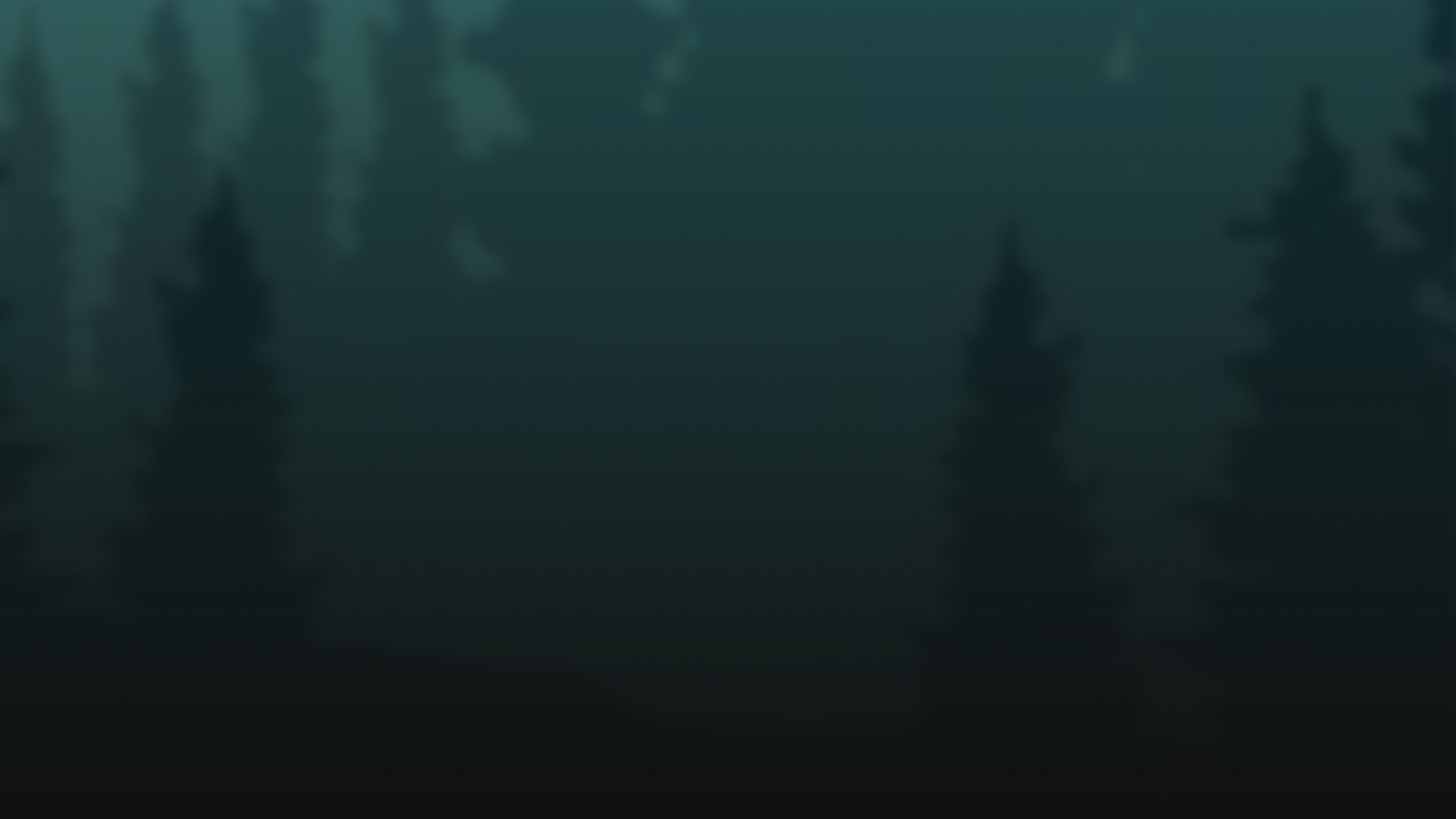
Instrukcja
INSTRUKCJA POBIERANIA ORAZ PIERWSZEGO LOGOWANIA W APLIKACJI GRYZLI
- Pobierz aplikację „Gryzli” z Google Play (Android) bądź App Store (iOS).
- Zaloguj się używając przy tym otrzymanych od szkoły loginu oraz hasła.
- Na ekranie „Pierwsze logowanie” powinno widnieć automatycznie uzupełnione imię i nazwisko użytkownika.
- Ustal swoją nazwę użytkownika oraz wybierz płeć.
- W celu zabezpieczenia konta zalecane jest podanie adresu e-mail (działanie opcjonalne).
- Podane dane nie są ostateczne – można je zmienić w zakładce „Twój profil” (w sytuacji błędnego imienia i nazwiska skontaktuj się z administratorem).
INSTRUKCJA UŻYTKOWANIA APLIKACJI GRYZLI
Zaznaczanie odpowiedzi
W aplikacji mobilnej aby zaznaczyć odpowiedź należy nacisnąć ją dwukrotnie - po pierwszym kliknięciu obramowanie odpowiedzi staje się żółte tym samym sygnalizując, że została ona wybrana. Aby potwierdzić wybór należy ponownie nacisnąć wybraną odpowiedź.
-
Aby wybrać odpowiedź należy nacisnąć jedną z dostępnych opcji. Oznaczy się ona wtedy na żółto:
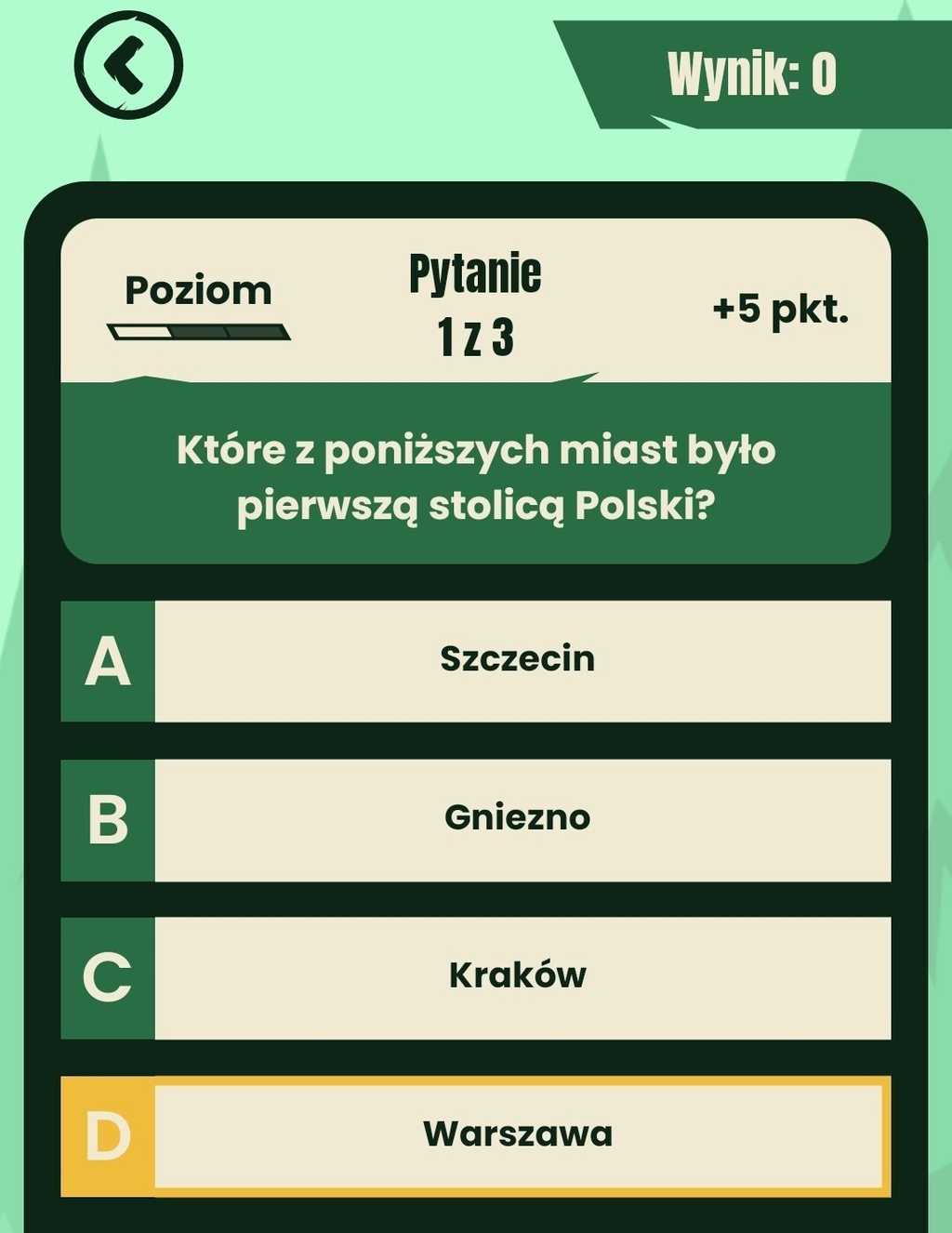
-
Pomimo zaznaczenia można zmienić wybór naciskając na inną odpowiedź:
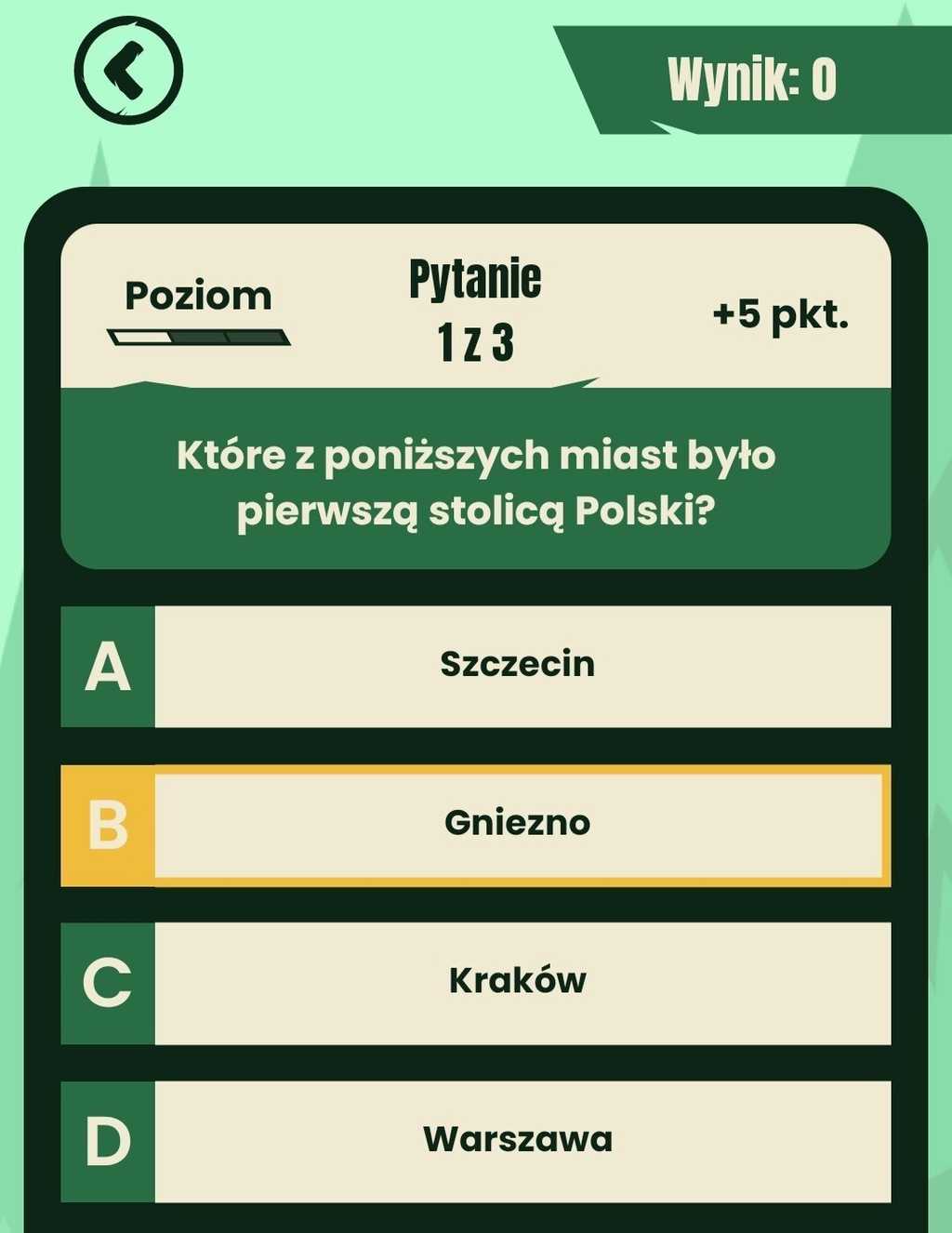
-
Aby potwierdzić wybór należy nacisnąć wybraną (oznaczoną na żółto) odpowiedź:
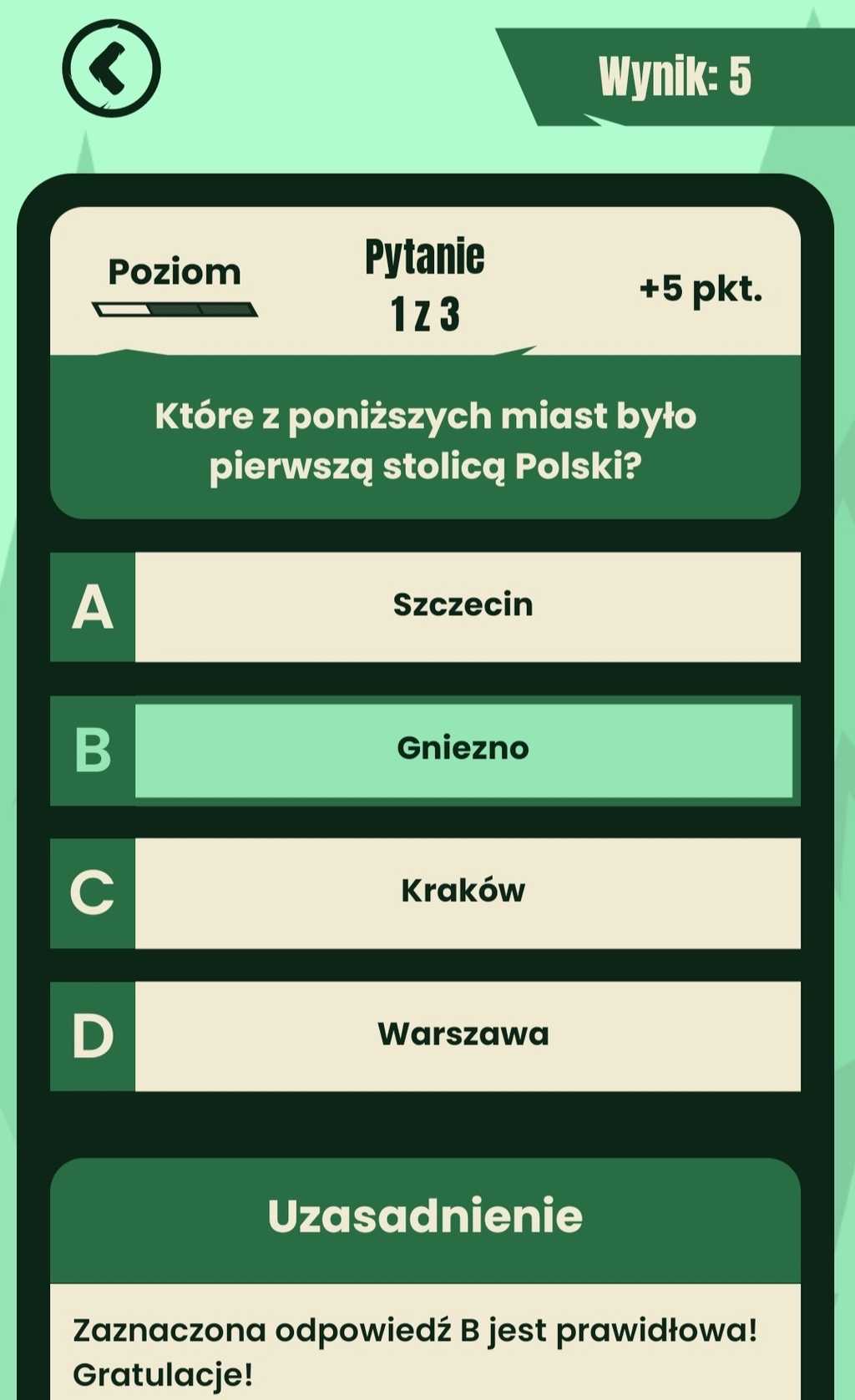
-
Następnie pod uzasadnieniem można znaleźć przycisk kierujący do następnego pytania.
Elementy apteczki


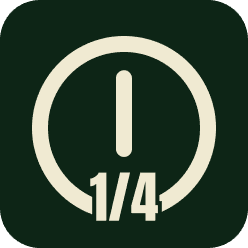

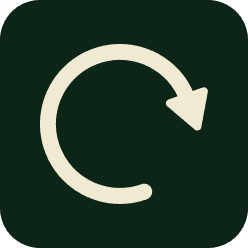
Uwaga! Zmiana pytania anuluje działanie elementów: “Podwójny czas”, “Dwie odpowiedzi” oraz “Jedna odpowiedź”!
Tryb “Quiz”
-
Każde pytanie quizu składa się z czterech odpowiedzi, z których zawsze jedna jest prawidłowa.
-
Pytania mają trzy poziomy trudności sygnalizowane ilością pasków przy pytaniu (poziomy różnią się punktacją).
-
Pytania są wybierane losowo z puli bazy pytań quizu o danym poziomie trudności.
-
Quiz składa się z czterech rund.
Runda 1:
- bez ograniczeń czasowych,
- bez punktacji ujemnej,
- elementy apteczki: "Dwie odpowiedzi", "Zmiana pytania".
Runda 2:
- z ograniczeniem czasowym,
- bez punktacji ujemnej,
- elementy apteczki: "Podwójny czas", "Zmiana pytania", "Dwie odpowiedzi".
Runda bonusowa (nieobowiązkowa):
- z ograniczeniem czasowym,
- z punktacją ujemną,
- niewykorzystane elementy apteczki z Rundy 2 oraz dodatkowy element: "Brak ujemnych pkt.".
Runda ryzykowna (nieobowiązkowa):
- z ograniczeniem czasowym,
- z punktacją ujemną,
- z obstawianiem własnych punktów,
- elementy apteczki: "Podwójny czas", "Zmiana pytania", "Jedna odpowiedź", "Brak ujemnych pkt.".
Tryb treningowy
W trybie treningowym nie obowiązuje punktacja. Umożliwia on zapoznanie się z materiałem bez rywalizacji i limitów czasowych dostępnych w trybie “Quiz”.
Ranking
W “Rankingu” widoczny jest najlepszy wynik użytkowników należących do danej organizacji. Ranking resetuje się na początku każdego miesiąca. Ma dwie zakładki umożliwiające zapoznanie się z wynikami zarówno z bieżącego miesiąca, jak i z poprzedniego. Każdy quiz można rozwiązywać dowolną ilość razy. W rankingu liczy się jedynie najwyższy osiągnięty wynik użytkownika.
Wyniki
W “Wynikach” znajduje się podsumowanie historii najwyższych miesięcznych wyników oraz zajętych w rankingu miejsc przez użytkownika.
Załączniki
